【現役SEが教える】Excel vlookup関数のやり方【初心者向け】

こんにちは。じゅんたろうです。
Excelは関数を使えるととても便利になります。
中でもvlookup関数は非常に便利なのですが、ちょっと慣れるまでは分かりづらいため、最初はとっつきづらいかもしれません。
今回はvlookup関数を利用したいけど使い方が分からないという方向けにvlookup関数の組み立て方を説明します。
- vlookup関数とは?
- vlookup関数の手順① キーとなる文字列と引っ張ってきたい値を把握しよう
- vlookup関数の手順② vlookup関数にキーとなる文字列を指定しよう
- vlookup関数の手順③ vlookup関数で引っ張ってきたい範囲を指定しよう
- vlookup関数の手順④ vlookup関数に引っ張ってきたい値のある列を指定しよう
- vlookup関数の手順⑤ vlookup関数に完全一致の場合という条件を指定しよう
vlookup関数とは?
vlookup関数というのはキーとなる文字列とセットになる値を自動的に引っ張ってくる関数です。ちょっとわかりづらいと思いますので解説しますね。
例えば次のような表があったとします。

この都道府県名と県庁所在地はセットになる関係です。
vlookup関数というのはこのようなセットになる値同士を結びつける役割をしてくれます。
このように順番がバラバラになって県庁所在地が空欄だった場合にvlookup関数を利用すると自動的に値を入れ込んでくれるんです!

一度vlookup関数を作成しておけば後は都道府県名を入れるだけで勝手に県庁所在地が入ります。とても便利ですね!
都道府県名のように値を引っ張ってくるための文字列をキーと呼びます。
最初はとっつきにくいかもしれませんが、自然となれるのであまり難しく考えず、
勝手に値が入るために必要な文字列だと思えば大丈夫です。
それではvlookup関数の組み立て方を説明します。
vlookup関数の手順① キーとなる文字列と引っ張ってきたい値を把握しよう
ここが大切です。
キーとなる文字列は何で、引っ張ってきたい値は何なのか正確に把握する必要があります。
上記の都道府県名と県庁所在地の場合だと、キーとなるのは「都道府県名」、引っ張ってきたい値は「県庁所在地」となります。

ここをしっかりと理解しておけば後はvlookupの数式の形式に従って値を入れていけば完了できます。
vlookup関数の手順② vlookup関数にキーとなる文字列を指定しよう

vlookupの数式は次のような構成になっています。
=vlookup(キーとなる値 , キーとなる値と引っ張ってきたい値のセットの範囲 , 引っ張ってきたい値が何列目か , 0)
=vlookup(A2,
としましょう。
これでキーとなる値の指定が完了です!
vlookup関数の手順③ vlookup関数で引っ張ってきたい範囲を指定しよう

続いてキーとなる値と引っ張ってきたい値のセットの範囲を指定しましょう。
これは上記の図のD1~E7の範囲なので
=VLOOKUP(A2,$D$1:$E$7,
となります。
ここでD1とE7についている$ですが、こちらの意味は絶対参照という意味です。
どういうことかというと、範囲を$がついた後の列や行は動かないようにExcelに指示を出します。
もう少しかみ砕いて説明しますと、今、セルB2にvlookup関数を入れていますが、
B2だけに対して利用するのではなくB3、B4にもコピーしますよね。
その時にこの$マークを指定していないと、設定した範囲がどんどん下にずれていってしまうんです。
B3にコピーしたときの範囲はD2:E8へ移動します。(赤枠の中)
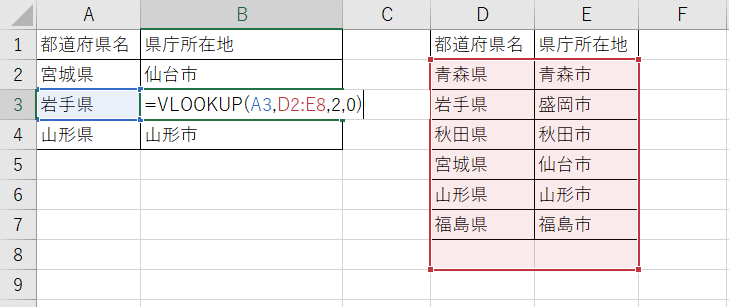
B4にコピーしたときの範囲はD3:E9へ移動します。(赤枠の中)

このようにどんどんコピーしていくことによって、それに伴って範囲が下にずれていき最終的には指定されている範囲には値が何もない状態になります。
そうなると値を引っ張ってこれないので、範囲を動かさないように$をつけます。
ちなみに$は一個ずつつけるのではなく、「F4」キーで一気につけられるので利用してみてください。
vlookup関数の手順④ vlookup関数に引っ張ってきたい値のある列を指定しよう

続いて手順③で指定した範囲($D$1:$E$7)の左端を1列目として、引っ張ってきたい値が何列目か指定します。(都道府県名が1列目、県庁所在地が2列目のように見る)
今回は2列目なので、2と入れます。
=VLOOKUP(A2,$D$1:$E$7,2
vlookup関数の手順⑤ vlookup関数に完全一致の場合という条件を指定しよう
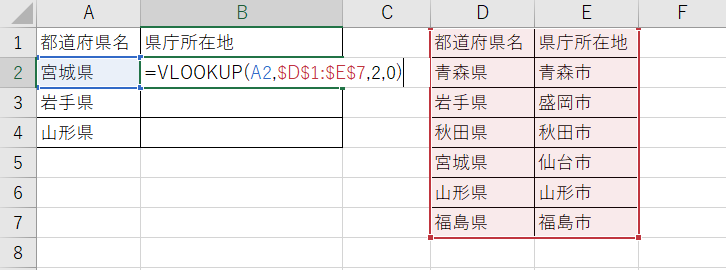
最後に完全一致した場合に値を引っ張ってくるようにしたいので最後に0を指定します。
=VLOOKUP(A2,$D$1:$E$7,2,0)
これで完成です。
それではこの数式を入れて、Enterキーを押して結果を見てみましょう。
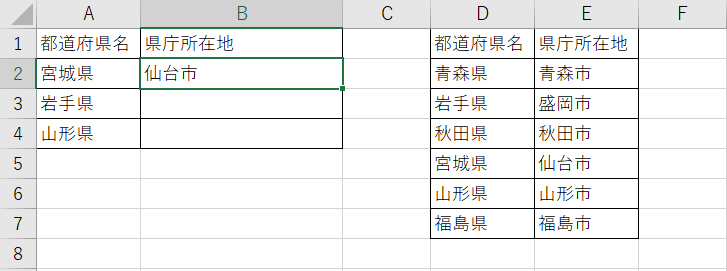
このB2のセルをコピーしてB3、B4に張り付けると岩手県と山形県の県庁所在地も同時に入ります。
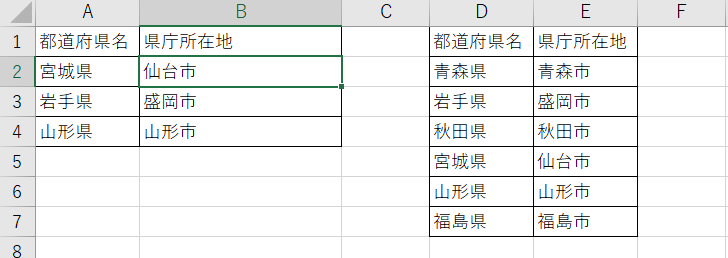
完全一致の他に近似一致という方法もあるのですが、
こちらはおすすめできません。
指定方法は「0」ではなく、「1」を入れることで可能です。
=vlookup(〇〇 , △△ , 2 , 1)
なぜなら、誤った値を引っ張ってくる可能性があるからです。
vlookupは便利ですが、扱いを間違うとデータを間違って取得してしまいます。
ですので、近似一致というあいまいな指定ではなく、キー項目と完全に一致したら値を取得するという数式を組んだほうが安全です。
以上がvlookup関数の組み立て方です。
あくまで基本をお伝えしただけですので、理解できない箇所は実際にExcelを触ってみて練習してみてくださいね。
それでは少しでも皆さんのお役に立てれば嬉しいです。